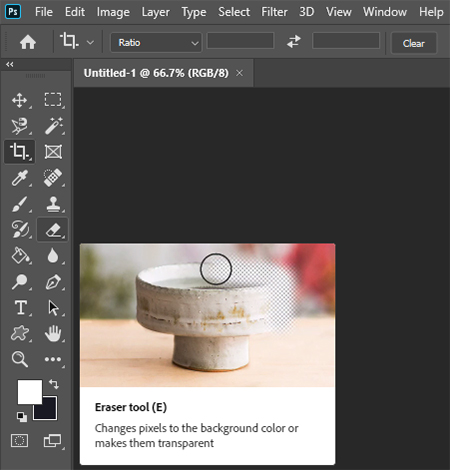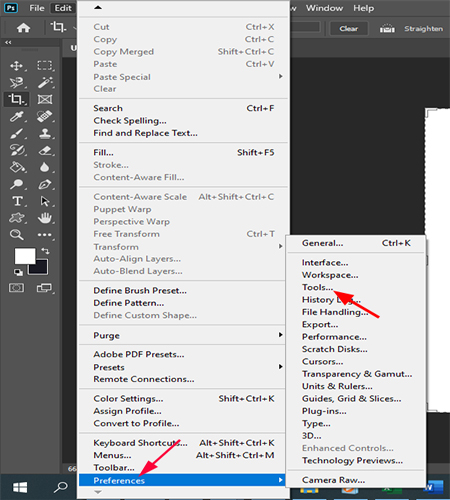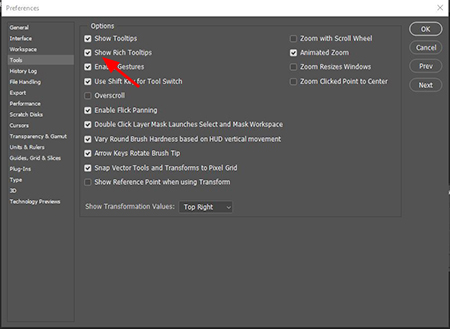چگونه راهنمای ابزارهای فتوشاپ را خاموش کنیم
- مجموعه: گرافیک دستی و کامپیوتری
روش غیر فعال کردن اعلان راهنمای استفاده از ابزارهای فتوشاپ
فتوشاپ ابزارهای مختلفی برای ویرایش دارد که حتی کاربران باتجربه گهگاه چیزهای جدیدی پیدا می کنند که نمی دانند چگونه با آن کار کنند. نسخههای جدیدتر فتوشاپ شروع کردهاند تا با افزودن Rich Tooltps، نحوه کار با برخی ابزارها را به مردم آموزش دهد. هنگامی که ماوس را روی ابزاری نگه میدارید ، یک پنجره بازشو ارائه میدهد که میتوانید نحوه استفاده از آن ابزار را ببینید. این می تواند بسیار مفید باشد، اما ممکن است بعد از مدتی آن را آزاردهنده بدانید و ترجیح می دهید نداشته باشید. آموزش ما در زیر به شما نشان می دهد که چگونه این حالت را غیر فعال کنید.
انواع راهنمای ابزار در فتوشاپ
فتوشاپ دو نوع راهنمای ابزار را نشان می دهد:
1) راهنمای ابزار معمولی
2) راهنمای ابزار غنی.
یک راهنمای ابزار معمولی نام ابزاری را که ماوس را روی آن نگه داشته اید نشان می دهد.
اما یک راهنمای ابزار غنی با انیمیشن نشان می دهد که چگونه یک ابزار کار می کند.
هنگامی که نکات ابزار غنی فعال هستند، فتوشاپ نکات معمولی ابزار را پنهان می کند. غیرفعال کردن راهنمای ابزار غنی به شما امکان می دهد موارد معمولی را ببینید، اما در صورت تمایل می توانید تمام نکات ابزار را نیز خاموش کنید.
نحوه غیرفعال کردن Rich Tooltips در فتوشاپ
برای پنهان کردن نکات ابزار متحرک، ابتدا فتوشاپ را روی رایانه خود راه اندازی کنید.
اگر از رایانه شخصی ویندوزی استفاده می کنید، روی منوی "Edit" در بالای پنجره فتوشاپ کلیک کنید و Preferences > Tools را انتخاب کنید. اگر کاربر مک هستید، روی «Photoshop» در نوار منو کلیک کنید و Preferences > Tools را انتخاب کنید.
در پنجره Preferences که ظاهر میشود، تیک گزینه “Show Rich Tooltips” را بردارید. سپس روی «OK» در سمت راست کلیک کنید تا تغییرات ذخیره شوند. (در برخی از نسخههای فتوشاپ، ممکن است این گزینه را بهعنوان “Use Rich Tooltips” مشاهده کنید.)
اگر میخواهید راهنمای ابزار معمولی را نیز غیرفعال کنید، تیک گزینه “Show Tooltips” را که در بالای گزینه راهنمایی ابزارهای غنی قرار دارد، بردارید. در غیر این صورت، اشکالی ندارد که آن ها را فعال نگه دارید.
اگر نظر خود را تغییر دادید و میخواهید نکات ابزار غنی را بازگردانید، فقط Photoshop Preferences > Tools را دوباره باز کنید و یک علامت را در کنار "Show Rich Tooltips" قرار دهید. سپس روی «OK» کلیک کنید.
گردآوری:بخش کامپیوتر و اینترنت بیتوته